O Xperia Z foi um dos lançamentos mais esperados da Sony na CES 2013, demonstrando robustez e um hardware de dar inveja aos concorrentes. No entanto, não é apenas o conjunto físico que chama a atenção no aparelho, pois a interface que a empresa japonesa desenvolveu combina excelentes recursos com widgets inteligentes.
Neste tutorial, vamos ensinar você a instalar o launcher do Xperia Z em qualquer dispositivo Android que rode a versão 4.0.3 ou superior do sistema operacional da Google, garantindo que você possa aproveitar os benefícios dos softwares da Sony sem ter que gastar adquirindo um smartphone da empresa japonesa.

(Fonte da imagem: Divulgação/Sony)
Download
Diferente do que você possa imaginar, a instalação do launcher personalizado não requer nenhum procedimento avançado, root, flash ou qualquer tipo de alteração que possa comprometer a garantia do dispositivo.
Para baixar o instalador em formato APK, basta clicar aqui. Quando o download for concluído, é necessário copiar o arquivo Xperia_Launcher_2.apk para o cartão de memória do seu gadget ou para a memória de armazenamento interna via cabo USB. Não é preciso colocar o app em nenhuma pasta específica, mas você pode criar uma chamada “Launcher Xperia Z”, por exemplo, apenas para manter tudo organizado.
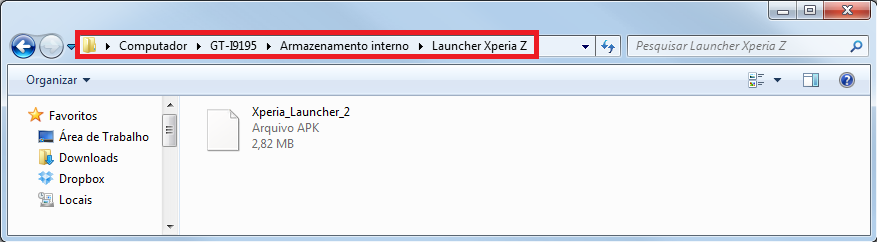
Habilite as fontes desconhecidas
Depois, é necessário fazer uma pequena modificação nas configurações do Android para que a instalação de aplicativos externos seja habilitada. Para isso, siga o caminho Config. > Segurança > Fontes desconhecidas (Permite a instalação de aplicativos de outras fontes além da Play Store). Caso você tenha alguma dúvida sobre o procedimento, confira o artigo Android: como habilitar a instalação de fontes desconhecidas.
Instalação
Agora que o seu gadget está pronto para instalar o tema da Sony, é necessário desconectá-lo do computador e utilizar qualquer gerenciador de arquivos para executar o Xperia_Launcher_2.apk. Alguns modelos da Samsung têm um browser chamado “Meus Arquivos”, mas você pode utilizar qualquer app genérico, como o ASTRO File Manager ou o ES File Explorer, por exemplo.

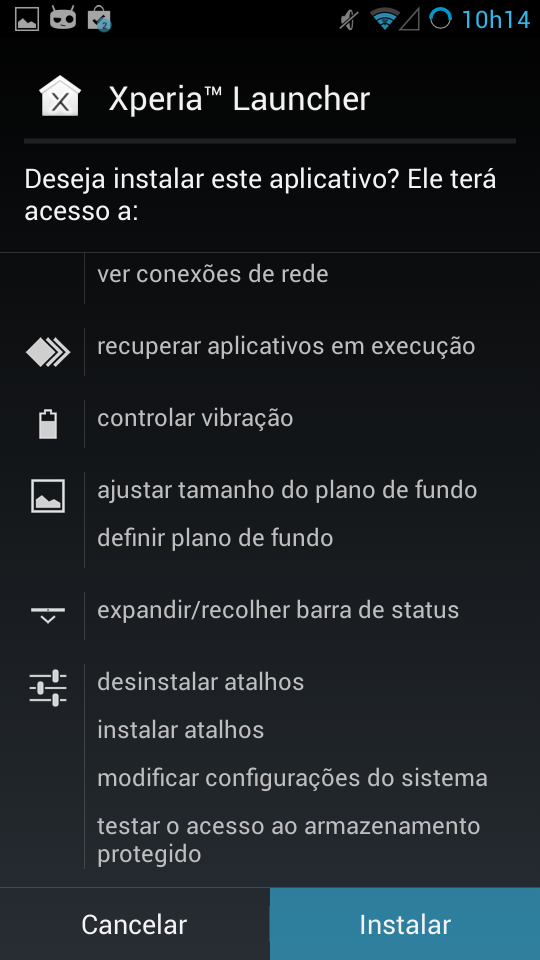
Depois de autorizar e realizar a instalação, basta pressionar o botão “Home” do dispositivo e, na caixa de diálogo “Completar ação usando”, escolha a opção “Xperia Launcher” e toque no botão “Sempre”.
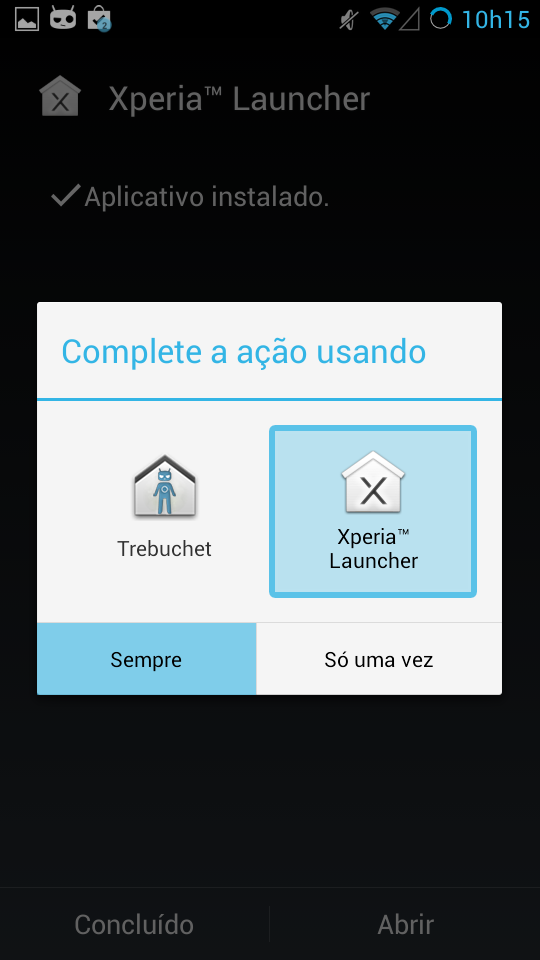
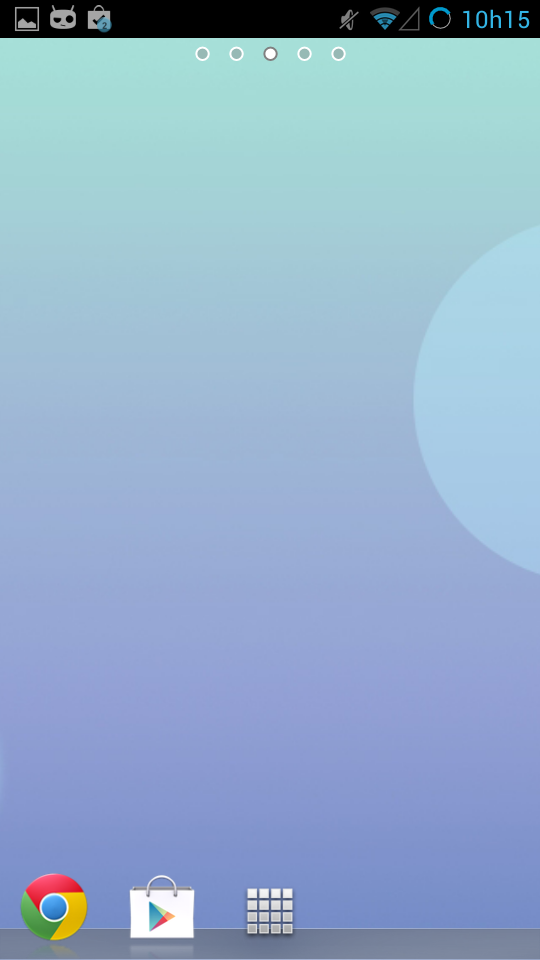
Widgets extras
A partir desse momento, o gerenciador de interface deve começar a funcionar no seu gadget sem nenhum inconveniente, mostrando uma homescreen azul quase vazia. Por padrão, o launcher não vem com nenhum dos aplicativos ou widgets da Sony, mas o desenvolvedor oferece alguns utilitários extras já desbloqueados para você melhorar a experiência na sua nova interface:
- Clocks (ClockWidgets)
- Weather (WeatherWidget)
- Photos and videos (PhotoWidget)
- Recent calls (RecentCallsWidget)
- WALKMAN (MusicWidget)
- Top contacts (TopContactsWidget)
A instalação de qualquer um dos itens da lista deve ser feita seguindo o mesmo procedimento utilizado para habilitar o launcher. Portanto, basta baixar os instaladores para uma pasta da sua preferência e depois executá-los.
Recursos e configuração
Agora que você já tem o Xperia Launcher rodando no seu gadget, vamos mostrar alguns recursos interessantes disponibilizados pelo app.
Adicionar e remover homescreens
Pressione o botão “options” do dispositivo para visualizar todas as Áreas de trabalho. Você pode eliminar as telas que não estão sendo utilizadas clicando no “X” ou adicionar mais por meio do botão “+”, garantindo que não falte espaço para os atalhos dos seus apps favoritos.

Organização em pastas
O agrupamento de atalhos é um recurso muito explorado por outros launchers que está disponível no programa da Sony. Para criar um diretório, basta selecionar um app e arrastá-lo para cima de outro atalho.
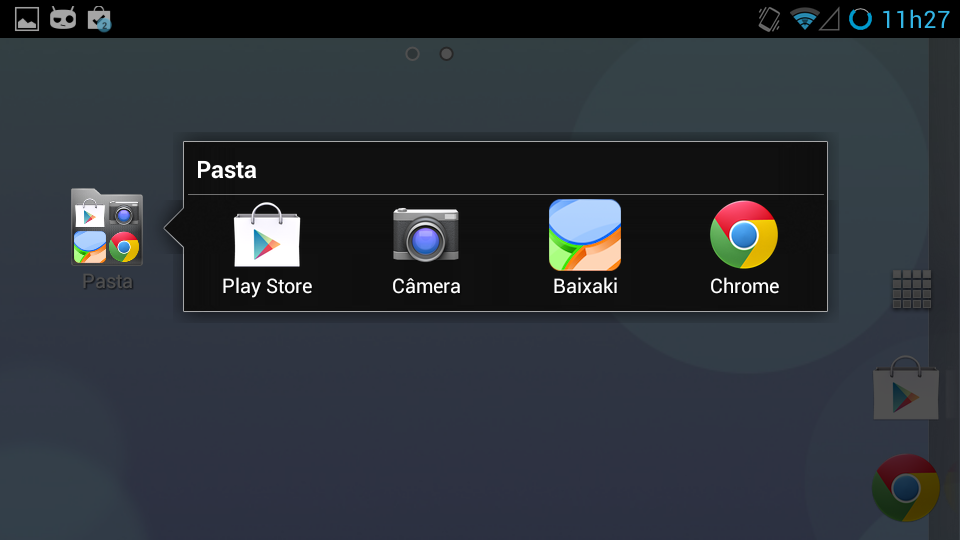
Procura rápida
Se você é daqueles que têm centenas de apps instalados em seus aparelhos e sempre demoram para achar um programa em específico, o recurso “Buscar aplicativos” é sem dúvida uma ótima pedida. A função é acessada clicando no ícone em formato de lente de aumento localizado no topo da lista de aplicativos.
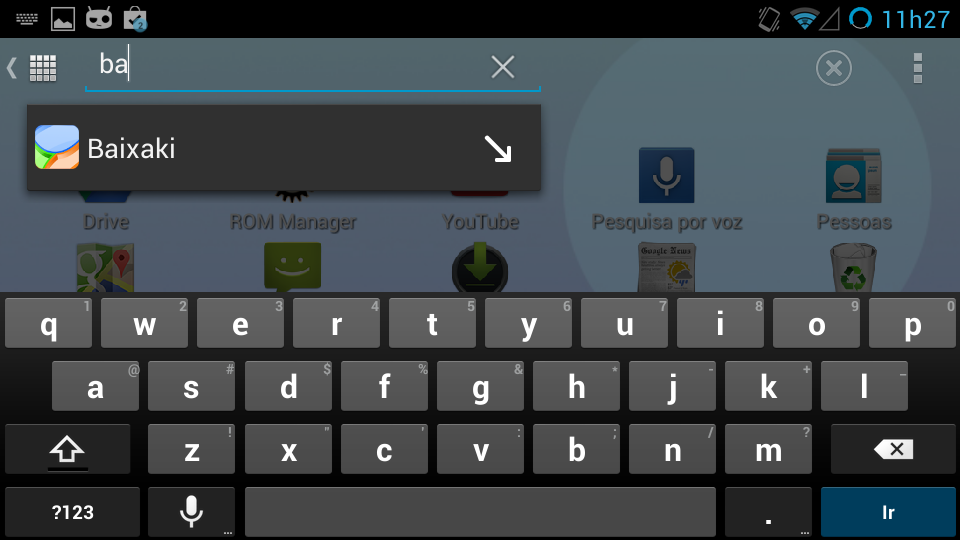
Personalização
Em “Configurações do Launcher”, você encontra dezenas de opções de customização em várias categorias, como “TELA PRINCIPAL”, “BARRA DE ATALHOS”, “GRADE DE APLICATIVOS”, “BOTÕES E GESTOS”, “GERAL”, “APARÊNCIA” etc. Assim, você garante que a sua nova interface fique exatamente do jeito que você sempre sonhou.

Vale a pena?
Embora esta versão do Xperia Launcher não traga os apps icônicos da Sony que vêm instalados por padrão nos aparelhos da empresa, o conjunto limpo e minimalista deve agradar a muitas pessoas que querem adicionar manualmente apenas os itens essenciais para manter o seu Android leve.
Além do mais, a instalação não exige nenhum processo avançado que possa comprometer a integridade ou a garantia do dispositivo, o que é bastante importante para as pessoas que não estão afim de realizar mudanças profundas – e muitas vezes instáveis – no seu sistema.
Fontes
Categorias
























